Windows 10 värskendusi ei laadita alla - mida teha?

- 2384
- 238
- Salvatore Hirthe
Windows 10 üks laialt levinud kasutajaid on peatus või võimetus värskendusi värskenduste või nende installimise kaudu alla laadida. Samal ajal kuvatakse värskenduste keskmes reeglina teatud vead, mis võivad sõltuvalt konkreetsest olukorrast erineda.
Selles materjalis - mida teha ja kuidas parandada olukorda, kus värskendusi Windows 10 -s ei laadita, või allalaadimine peatub teatud protsendiga, probleemide võimalike põhjuste ja alternatiivsete laadimismeetodite kohta värskenduste keskpunktist mööda minnes. Kui allpool pakutud meetodid ei tööta, Soovitan tungivalt end tutvustada Täiendavate meetoditega juhistes, kuidas parandada Windows 10, 8 värskenduste värskenduste keskuse vigu.1 ja Windows 7.
Windowsi värskendus Windowsi uuendamine
Esimene toiming, mis on mõistlik proovida.
Sammud on järgmised:
- Kui vaatate juhtpaneeli kategooriate kujul, võite leida vajalikud vahendid tsirkulatsioonide likvideerimiseks „juhtpaneelil” - „probleemide kõrvaldamine” (või „otsimis- ja probleemide otsimine”).
- Valige jaotises "Süsteem ja ohutus" akna allosas probleemide kõrvaldamine Windowsi värskenduskeskuse abil ".

- Utiliit alustab otsimist ja kõrvaldamist, mis häirib värskenduste allalaadimist ja installimist, peate lihtsalt vajutama nuppu "Järgmine". Osa parandustest rakendatakse automaatselt, mõned vajavad kinnitust "rakendage seda parandust", nagu allolevas ekraanipildis.
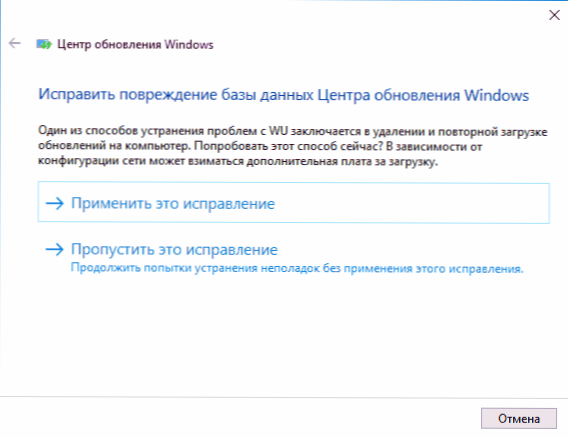
- Pärast auditi valmimist näete aruannet, milliseid probleeme leiti, mida parandati ja et seda ei olnud võimalik parandada. Sulgege utiliidi aken, taaskäivitage arvuti ja kontrollige, kas värskendused hakkasid laadima.

- Lisaks: jaotises "probleemide kaotamine" lõikes "kõigis kategooriates" on ka utiliit tõrkehäirete kõrvaldamiseks "BITS -i programmi taustteenus". Proovige seda ka käivitada, kuna selle teenuse rikke ajal on värskenduste allalaadimisega seotud probleemid.
Windows 10 -s võib probleemide kõrvaldamist leida mitte ainult juhtpaneelilt, vaid ka parameetrites - värskendamine ja turvalisus - probleemide kaotamine.
Käsitsi puhastamise vahemälu värskendab Windows 10
Hoolimata asjaolust, et allpool kirjeldatud toiminguid, on ka probleemide kõrvaldamise kasulikkus püüab täita, see ei õnnestu alati. Sel juhul võite proovida uuendamise vahemälu ise.
- Ühendage Internetist lahti.
- Käivitage käsurida administraatori nimel (saate hakata sisestama ülesannete paneelil "Käsurida", seejärel klõpsake tulemusel parema hiirenupu järgi vastavalt leitud tulemusele ja valige "Administraator" käivitamine " "). Ja tellimiseks sisestage järgmised käsud.
- Netopeatus wuauserv (Kui näete teadet, et teenust ei olnud võimalik peatada, proovige arvuti taaskäivitada ja käsku uuesti käivitada)
- Netopeatuse bitid
- Pärast seda minge kausta C: \ Windows \ SoftwareditRibution \ ja puhastage selle sisu. Seejärel pöörduge käsurida juurde ja sisestage kaks järgmist käsku järjekorras.
- NET START BITS
- Neto algus wuauserv
Sulgege käsurida ja proovige värskendusi uuesti alla laadida (unustage uuesti Interneti -ühenduse loomine), kasutades Windows 10 värskenduste keskust. Märkus. Pärast neid toiminguid saab arvuti väljalülitamine või taaskäivitamine tavapärasest pikemat aega välja lohistada.
Kuidas alla laadida autonoomseid Windows 10 värskendusi installimiseks
Samuti on võimalus alla laadida värskendusi, mis ei kasuta värskenduskeskust, vaid käsitsi Microsofti veebisaidi värskenduskataloogilt või kasutades kolmandat osaparteid, näiteks Windows Update Minitool.
Windowsi värskenduste kataloogi saamiseks avage https: // kataloogi leht.Värskendama.Microsoft.Com/ Internet Exploreris (käivitage Internet Explorer, kasutades Windows 10 Probleem otsimist. Esimese sissepääsu juures pakub brauser ka kataloogiga töötamiseks vajaliku komponendi kehtestamist, nõustuge.
Pärast seda on kõik, mis jääb, sisestada värskendusnumber otsinguliinis, mille on vaja alla laadida. Pärast seda klõpsake nuppu "Kuva korv" (millele saate lisada mitu värskendust).

Ja kokkuvõtteks jääb alles klõpsata nuppu „Laadi alla” ja täpsustada värskenduste laadimiseks kausta, mille pärast seda saab sellest kaustast installida.

Teine võimalus Windows 10 värskenduste allalaadimiseks on kolmas -osaline Windows Update Minitooli programm või muu Windows 10 värskendused juhtimisprogrammid. Programm ei nõua installimist ja kasutab töötamist Windowsi värskenduste keskust, pakkudes siiski laiemaid võimalusi.

Pärast programmi alustamist klõpsake installitud ja taskukohaste värskenduste teabe allalaadimiseks nuppu "Värskendus".
Lisaks saate:
- Installige valitud värskendused
- Laadige värskendused alla
- Ja huvitaval kombel kopeerida otsesed lingid värskendustele järgneva lihtsa allalaadimise jaoks .Brauseri abil värskenduste kabiin (linkide komplekt kopeeritakse puhvrisse, nii et enne selle brauseri aadressiribale sisenemist tasub lisada aadressid kuskile tekstdokumendisse).
Seega, isegi kui värskenduste üleslaadimine on Windows 10 värskenduskeskuse mehhanismide kasutamisel võimatu, on see siiski võimalik seda teha. Lisaks saab värskenduste autonoomseid installijaid sel viisil kasutada ka arvutites installimiseks ilma Interneti -juurdepääsuta (või piiratud juurdepääsuga).
Lisainformatsioon
Lisaks värskendustega seotud ülaltoodud punktidele pöörake tähelepanu järgmistele nüanssidele:
- Kui teil on Wi-Fi "limiidiühendus" (traadita võrgu parameetrites) või 3G/LTE modemit kasutatakse, võib see põhjustada probleeme laadimise värskendamisega.
- Kui lülitate Windows 10 funktsioonid välja spioonifunktsioonid, võib see põhjustada värskenduste allalaadimisega probleeme, mis on tingitud aadresside blokeerimisest, millelt allalaadimine tehakse, näiteks hostide Windows 10 -failis.
- Kui kasutate kolmanda osapoole viirusetõrje või tulemüüri, proovige need ajutiselt keelata ja kontrollige, kas probleem on lahendatud.
Ja lõpuks, teoreetiliselt võiksite varem teha mõned toimingud artiklist, kuidas Windows 10 värskendusi keelata, näiteks kolmandate osapoolte utiliidid lahtiühendamiseks, mis viis olukorrani nende allalaadimise võimatuseni. Kui värskenduste väljalülitamiseks kasutati kolmandat osa -osalisi programme, proovige need sama programmi abil uuesti sisse lülitada.
- « Kuidas kontrollida arvuti või sülearvuti rammi
- Avira PC Cleaner - utiliit pahatahtlike programmide kustutamiseks »

